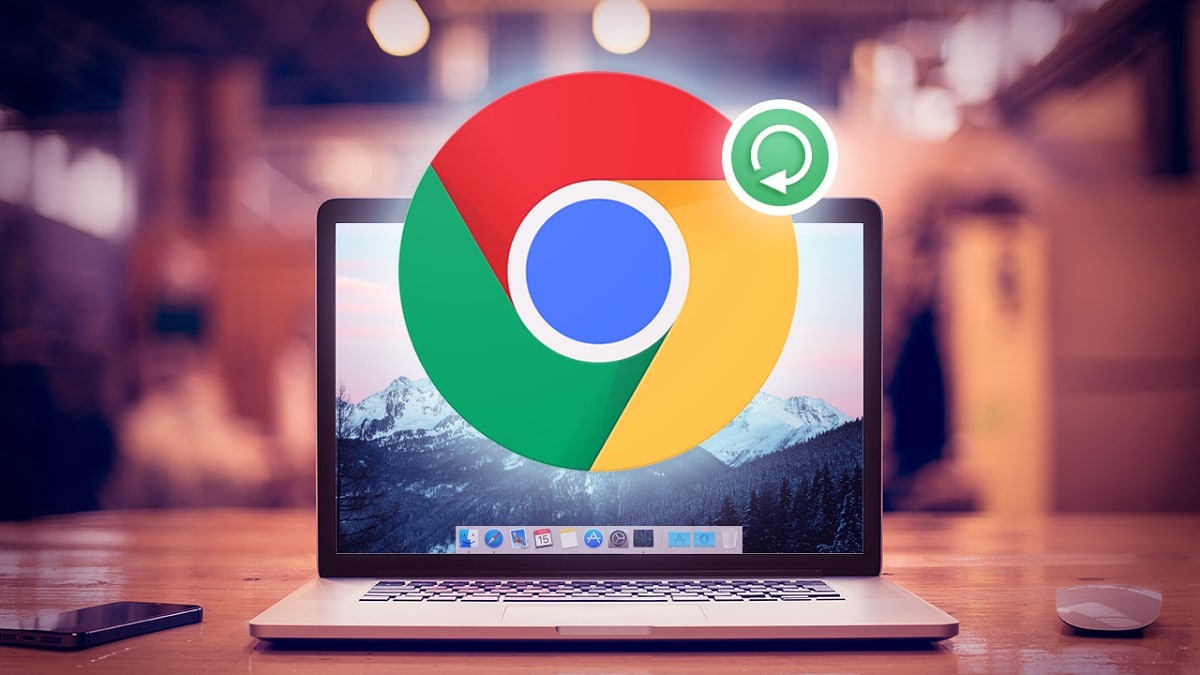
Giữ cho các chương trình luôn được cập nhật là cách tốt nhất để đảm bảo chúng hoạt động bình thường. Với mỗi bản cập nhật mới, bảo mật được cải thiện, giải quyết tất cả các lỗ hổng có thể tồn tại. Điều quan trọng hơn nữa là luôn cập nhật các chương trình mà chúng tôi sử dụng thường xuyên nhất, chẳng hạn như trình duyệt Google Chrome. Thật không may, đôi khi chúng ta có thể tìm thấy một bất ngờ khó chịu: "Tôi không thể cập nhật Chrome". Lý do tại sao điều này xảy ra? Làm thế nào chúng tôi có thể sửa chữa nó? Chúng tôi giải thích nó trong các đoạn sau:
Đây là một tình huống bất thường, nhưng nó xảy ra thường xuyên hơn bạn có thể tưởng tượng. Và đó là một vấn đề tất nhiên phải được giải quyết, vì nó khiến nhiều người dùng phải đối mặt với đủ loại mối đe dọa bảo mật.
Nói chung, người dùng không phải làm bất cứ điều gì, vì chính trình duyệt của Google cập nhật tự động mỗi khi một phiên bản mới xuất hiện. Đôi khi những bản cập nhật này mất thời gian để xảy ra và nhiều người dùng chọn cách ép buộc chúng. Chúng tôi cũng sẽ xem điều này được thực hiện như thế nào.
Tại sao Chrome không cập nhật?

Những lý do giải thích cho những trường hợp này có thể khác nhau và đa dạng. Phổ biến nhất là do lỗi không chỉ ảnh hưởng đến trình duyệt mà toàn bộ hệ điều hành. Vì các bản cập nhật là tự động, nhiều người dùng không chú ý đến điều này, vì vậy vấn đề thường có thể không được chú ý. Trong khi đó, các lỗ hổng xuất hiện mà không được khắc phục.
Lỗi kết nối
Trong số những lý do phổ biến nhất giải thích cho lỗi cập nhật này là lỗi kết nối internet: phạm vi phủ sóng kém, lỗi DNS hoặc sự tồn tại của hệ thống IDS / IPS trên mạng ngăn Chrome cập nhật chính xác. Nhiều lần nó là về lỗi và tình huống đúng giờ điều đó không nên làm chúng tôi lo lắng. Mặt khác, những lần khác nó có thể là lỗi vĩnh viễn.
Tệp bị hỏng
Nó cũng khá phổ biến cho các lỗi đến từ một bản cập nhật bị gián đoạn và do đó không đầy đủ. Đây là một vấn đề phức tạp hơn tưởng tượng, vì nó không chỉ có nghĩa là bản cập nhật đã không được thực hiện mà còn các tệp bị hỏng được tạo ra trong quá trình này sẽ là một trở ngại không thể vượt qua khi thử cập nhật mới. Một ngõ cụt.
antivirus
Một lý do có thể khác khiến tôi không thể cập nhật Chrome là hoạt động của bất kỳ chương trình chống vi-rút hoặc bảo mật nào được cài đặt trên thiết bị của chúng tôi. Các chương trình này (tường lửa, VPN ...) có thể rất hữu ích, nhưng đôi khi chúng quá khắt khe và từ chối bất kỳ bản cập nhật nào, hiểu rằng đó là sự can thiệp từ bên ngoài.
Malware
Cuối cùng, chúng ta không thể loại trừ sự hiện diện của phần mềm độc hại điều đó đang gây ra lỗi loại này, ảnh hưởng đến quyền riêng tư và bảo mật của chúng tôi. Một vị khách không mong muốn bị loại.
Cập nhật Chrome theo cách thủ công
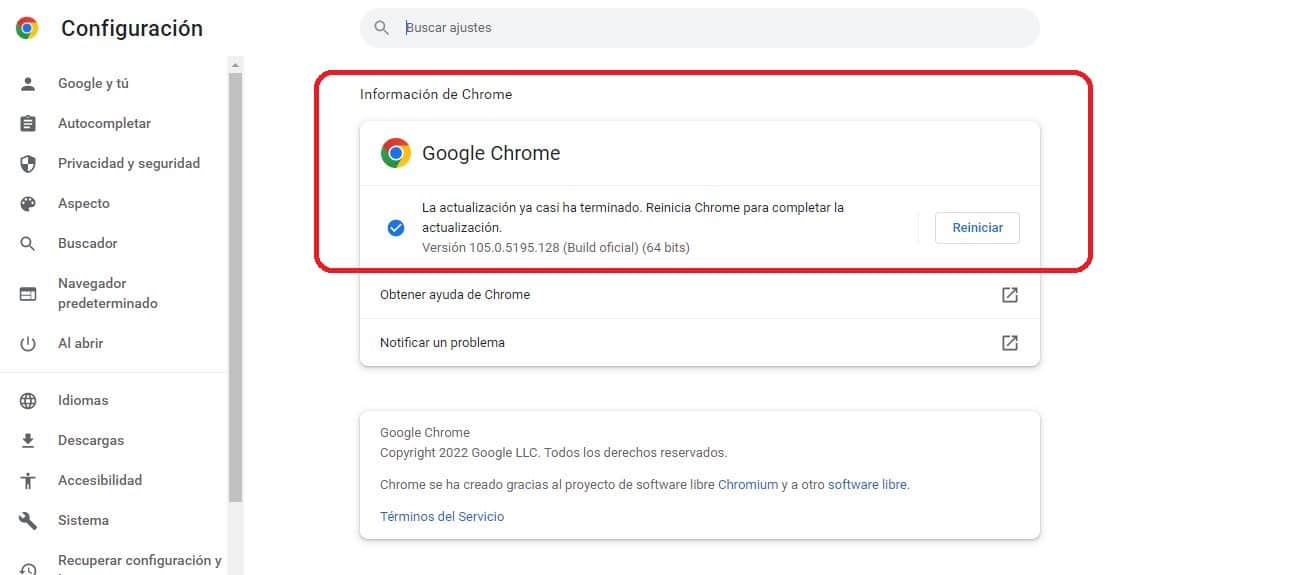
Nếu các bản cập nhật tự động cài đặt chậm vì bất kỳ lý do gì, bạn có thể thử cập nhật Chrome theo cách thủ công. Đây là các bước để làm theo:
- Trước hết, chúng ta mở trình duyệt Google Chrome.
- Tiếp theo, chúng tôi nhấp vào nút ba chấm hiển thị ở góc trên bên phải màn hình.
- Trong menu tiếp theo mở ra, hãy chọn tùy chọn "Cứu giúp". Trong menu tiếp theo, nhấp vào tùy chọn “Thông tin Google Chrome”. Thao tác này sẽ mở ra một màn hình mới với thông tin về phiên bản Chrome hiện tại được cài đặt trên thiết bị của chúng tôi.
- Nếu có bất kỳ bản cập nhật nào có sẵn, chính trình duyệt sẽ bắt đầu cập nhật tự động. Nếu không, một thông báo sẽ được hiển thị cho chúng tôi biết rằng Google Chrome đã được cập nhật.
- Bước cuối cùng của quy trình là khởi động lại thiết bị, sau đó quá trình cập nhật hoàn tất.
Các giải pháp để có thể cập nhật Chrome

Nếu quá trình cập nhật Chrome không diễn ra tự động (điều này là bình thường) và chúng tôi cũng không thể thực hiện theo cách thủ công, vì quá trình bị tạm ngưng không có lý do rõ ràng, chúng tôi phải tìm các giải pháp khác:
kiểm tra kết nối
Tôi thường không thể cập nhật Chrome do kết nối WiFi không ổn định hoặc quá chậm. Quá trình này luôn được nửa chừng, làm phát sinh các vấn đề mà chúng tôi đã đề cập ở trên. Trong trường hợp này, giải pháp rất dễ dàng: tìm kiếm một kết nối tốt hơn, có lẽ bằng cách di chuyển thiết bị đến gần điểm truy cập.
Khởi động lại hệ thống
Một giải pháp phổ quát cho hầu hết mọi thứ và điều đó cũng có thể hoạt động trong trường hợp này. Để nó có hiệu lực, bạn phải đóng Google Chrome và tất cả các chương trình đang mở (Bạn cũng phải truy cập Trình quản lý tác vụ của Windows và đóng bất kỳ quy trình nào liên quan đến Chrome). Sau khi thực hiện xong, bạn phải khởi động lại máy tính và kiểm tra xem bản cập nhật đã được khởi chạy hay chưa.
Tắt phần mềm chống vi-rút
Nếu nguyên nhân của sự cố là do một số chương trình bảo mật hoặc chống vi-rút đang can thiệp vào các bản cập nhật, thì điều thiết thực nhất cần làm là tạm dừng hoặc tắt nó trong giây lát. Rõ ràng, đó không phải là một biện pháp được khuyến khích cao, vì nó ngụ ý để thiết bị của chúng ta tiếp xúc và không được bảo vệ. Nó có thể giúp chúng tôi xác định vấn đề và có thể thay đổi chương trình chống vi-rút để tránh tình trạng không tương thích.
Có vẻ trái ngược như nó có vẻ, vấn đề có thể được gây ra chính xác bởi không có phần mềm chống vi-rút. Nếu không có nó, bất kỳ loại phần mềm độc hại hoặc phần mềm độc hại nào đang chặn bản cập nhật Google Chrome đều có thể xâm nhập vào máy tính hoặc điện thoại di động của chúng tôi.
Đặt lại Google Chrome
Một giải pháp có thể hoạt động trong nhiều trường hợp là đặt lại trình duyệt. Điều này có nghĩa là "đặt lại bộ đếm về không", khôi phục cấu hình ban đầu. Đó là lời khuyên hữu ích và thiết thực nhất khi sự cố là do các tệp bị hỏng do các bản cập nhật không thành công trước đó gây ra. Để đặt lại Google Chrome, chúng ta phải đi tới menu trên màn hình, ở trên cùng bên phải và chọn “Khôi phục cài đặt và dọn dẹp”.
Windows thực tế
Cuối cùng, chúng ta phải xem xét khả năng phiên bản hệ điều hành Windows mà chúng ta sử dụng đã lỗi thời hoặc nó không được cập nhật hoàn hảo. Và điều đó có thể gây ra hậu quả trong các ứng dụng khác, chẳng hạn như trình duyệt. Nhưng điều này có thể được khắc phục bằng cách cập nhật Windows. Các bước rất đơn giản: bạn phải đi tới Bắt đầu, sau đó nhập Cài đặt và cuối cùng chọn Windows Update.